気軽にドコモメールデータを復元する方法 ご解説
ドコモメールデータを消えたということですが、きっとなんかの操作をしてしまった結果と思います。ある時、メールが削除されたことではなく、単純に表示されていないです。もちろん、誤って削除しても、ドコモメールなら、ゴミ箱フォルダに移動するだけで復活可能性があります。それで、ドコモメールの設定を確認しておいてから、復元する方法へ行くべきだと思います。
また、メールボックスをクリアするとき、うっかりとして大事なメールを削除しました。どうしたらいいでしょう。本文は削除したドコモメールを復元する解決策を説明いたします。

ドコモでメールを復元する方法
ドコモメールの復元前に確認すべきこと
ドコモスマホのメールデータが消えたら、まず下記の幾つかの事を確認しましょう。
まず、コモメールの設定を確認する必要があります。ドコモメールのフォルダ一覧画面の右下隅の「その他」>「メール設定」>「通信設定」>「本文保持件数設定」から表示されるメールの数を設定できます。「0件」であれば、メールアプリには、メールが残っていない状態で、他に、最新300件、最新1000件、最新5000件、すべてのいずれかを設定できます。
また、ドコモメールデータをクラウドにて確認します。携帯の調子が悪くなると、メールの表示も異常になる可能性があります。その時、クラウドのブラウザ版でメールデータがあるかどうかを確認して下さい。クラウド上にメールデータがあれば、ドコモメールまたは端末自体が不安定になっているのかも知れません。
そのほか、デバイスの状態を確認します。デバイスに十分な空き容量があるか確認します。容量が不足していると、復元中にエラーが発生することがあります。メールの復元にはインターネットが必要です。安定したインターネット接続が確保されているか確認します。
ドコモの送受信履歴からメール復元
普通、メールをうっかりして消しても、バックアップからメールアプリのゴミフォルダに保存されています。ドコモメールのゴミ箱フォルダー一覧から消したデータを復元することができます。「新規」をタップして、新規メール作成画面の「電話帳アイコン」をタップすると送信履歴、受信履歴が表示されます。そこからメールのコンテンツを確認できます。
ステップ 1ドコモメールを起動してから、「設定」から「バックアップ/復元」を開けます。
ステップ 2中から「メッセージを復元する」を選択して、バックアップリストから、復元するデータを選択できます。
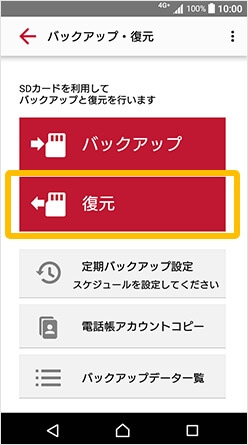
iPhoneのドコモメールメッセージを復元する方法
メールといえば、iOSデバイスやAndroidデバイスのメッセージアプリで送受信したメッセージのことと思われることも多いです。これらのメールメッセージを紛失した時、サードパーティメール復活ツールを使えば結構簡単です。
iOSデバイスの場合、安全且つ簡単にiPhoneのSMSメッセージを復元する方法があります。Aiseesoft iPhone データ 復元というソフトをご利用することができます。このソフト簡単に完全削除したドコモメールをパソコンに復元できます。そのほか、iPhoneの消えたメモ復元、写真、動画、音楽、連絡先などのデータを復元できます。
メリット:
- iPhoneから削除したドコモメール復元できだけでなく、Whatsapp、Kik、連絡先復元、削除したLINEのトーク履歴などのデータを復元などもできます。
- 3つの復元モードでiPhoneのデータを自由に復旧できます。
- 最新のiOS 18/17/16/15/14などや最新のiPhone 16デバイスに対応します。
ステップ 1データ復元ソフトを実行
iPhone データ復元を実行したら、お使いのiPhoneをUSBケーブルでパソコンに接続してください。このソフトは自動的にiPhoneを識別できます。メイン画面に「iPhone データ復元」をタップしてください。
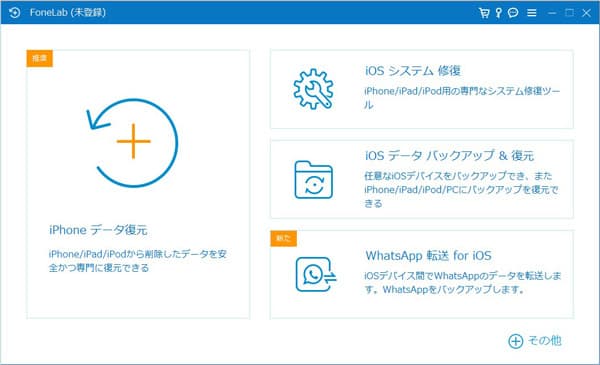
ステップ 2復元モードを選択
それから三つのモード「iOS デバイスから復元」「iCloudバックアップから復元」「iTunesバックアップから復元」が表示されます。「iOS デバイスから復元」モードを例としてドコモメール復元ガイドを説明します。右側に復元するデータの種類から「メッセージ」を選択してください。次に「スキャン開始」をクリックしてデータをスキャンできます。
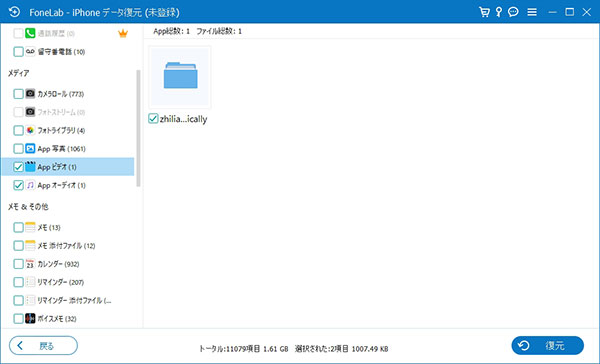
ステップ 3ドコモメールデータを復元
スキャンしたデータはグループされ、関連のデータが右側に表示されます。復元したいデータのボックスにチェック入れ、右下の「復元」ボタンをクリックし、メールデータの復元が開始できます。
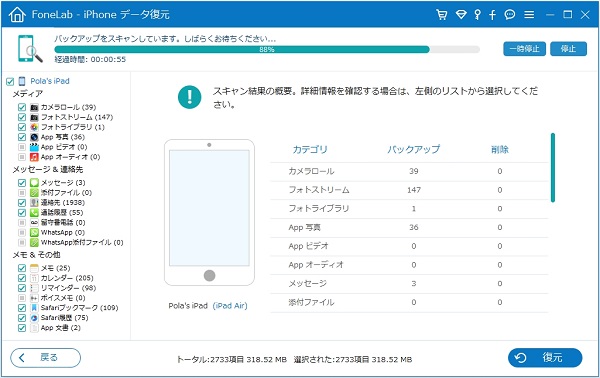
ドコモメール復元に関するFAQ
質問 1.ドコモメールの復元方法は?
答え 1.ドコモメールで「設定」をクリックして、「メッセージ」を選択します。次に、「バックアップ・復元」タプを選択します。次のページで、「写真や動画を含める」「ブロックメッセージを含める」二つを選択できます。「バックアップを開始」をクリックして、復元が開始できます。
質問 2.ドコモメールを削除したら復活できる?
答え 2.ドコモメールを削除したら、ゴミ箱から復元、或は「バックアップ/復元」機能を利用して復元できます。しかし、上記の方法で復元できない場合は、iPhoneデータ復元アプリを使用してドコモメールを復元できます。
質問 3.ドコモの受信メールどこで見る?
答え 3.受信したドコモメールは、モードメニューで「メッセージ」タプを選択します。これで、メッセージF一覧画面でメールメッセージが表示されます。
質問 4.Androidのドコモメールを復元できる?
答え 4.Androidでドコモメールを復元するには、ドコモ自体で送受信履歴バックアップからメール復元できます。また、送受信したメッセージを復元したいなら、アンドロイドSMSを復元までご参考ください。
質問 5.ドコモメールの保管期間は?
答え 5.ドコモは最大50MB、240時間でspモードメールを含むメールデータをご保管できます。保管の最大容量を超えた場合には、古い順に削除します。
まとめ
同じことを起こらないように、今後の大切なメールを他のメールアドレスに転送するか、メモなどを取ってバックアップしたことをおすすめします。或いは、ケータイの紛失や誤って削除した時に備えるために、ドコモのケータイデータお預かりサービスを利用してデータをバックアップしておいても良いです。また、バックアップなしのメールを復元したいなら、Aiseesoft iPhone データ 復元ソフトを利用できます。このソフトは、ドコモメール復元だけでなく、ラインデータの復旧などもできます。興味があれば、ご試用しましょう!
